Die neue Mac OS-Version „Mac Big Sur“ bietet so viele nützliche Funktionen und behebt automatisch so viele Probleme, die in den vorherigen Versionen aufgetreten sind. Eines der schwerwiegenden Probleme, mit denen viele Benutzer konfrontiert sind, ist die Schwierigkeit, Apps auf ihrem „Mac Big Sur“ zu entfernen. Die meisten Benutzer sind Benutzer, die von einem PC auf MacOS 11.0 Big Sur migrieren. Es ist nicht zu leugnen, dass nicht jeder Benutzer mit diesem Problem konfrontiert ist, und die meisten von ihnen, die mit diesem Problem konfrontiert sind, haben eine falsche oder unvollständige Methode zum Löschen oder Deinstallieren einer App oder Datei gewählt.
Unter Mac OS X müssen Sie verstehen, dass es nicht am besten ist, die schnellste Deinstallationsmethode zu wählen. Einige Dateien oder Apps können sehr leicht deinstalliert werden, während die Deinstallation eines Programms eine komplexe Aufgabe sein kann. Gemäß der Grundregel müssen Sie Apps auf Mac Big Sur löschen und dann auch den Papierkorb leeren. Anschließend müssen Sie den App-Cache leeren, um die Aufgabe abzuschließen. Hier bei „PC Transformation Tech Squad“ verwenden wir seit Jahren verschiedene Versionen von Mac OS X. Als Tech-Experte kann ich daraus schließen, dass es unter Mac OS X drei Möglichkeiten gibt, Apps vollständig zu deinstallieren oder zu löschen. Es wird entweder “Finder” oder mit Hilfe von “Launchpad” oder ein Deinstallationsprogramm eines Drittanbieters verwendet. Wir werden jeden einzelnen einzeln diskutieren und uns zusätzlich darauf konzentrieren, wie der App-Cache gelöscht und ein Papierkorb vollständig geleert wird.
⇒ Deinstallieren Sie Apps mit Launchpad
Launchpad ist eine sehr verbreitete Funktion, die auf allen Apple-Geräten verfügbar ist, einschließlich iPhone, iPad und MacBook usw. Entweder Sie verwenden es auf einem iPhone oder iPad oder auf Mac OS X-basierten Geräten wie MacBook oder iMAc. Es funktioniert auf ähnliche Weise. Wenn weniger Dateien oder Apps deinstalliert werden müssen, verwenden Sie auf jeden Fall das Launchpad.
Schritt 1: Bewegen Sie den Mauszeiger und suchen Sie das Symbol „Launchpad“
Schritt 2: Wählen Sie das zu deinstallierende Programm aus und halten Sie es einige Sekunden lang gedrückt
Schritt 3: In der rechten Ecke, auf die geklickt werden soll, wird das Symbol „X“ oder die Schaltfläche „Löschen“ angezeigt.
In vielen Fällen wird die Schaltfläche “X” oder “Löschen” nicht angezeigt. Dies bedeutet, dass das Programm nicht über “Launchpad” deinstalliert werden kann.
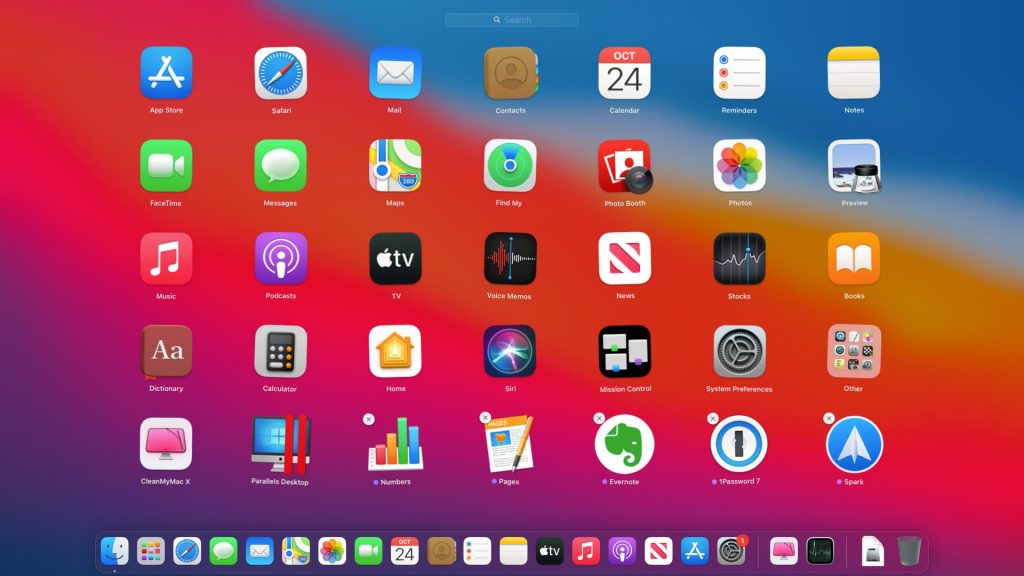
⇒ Deinstallieren Sie Apps in Mac Big Sur mit “Finder”.
Dies ist im Grunde eine manuelle Methode zum Löschen der App, die nicht über das native Deinstallationsprogramm deinstalliert werden kann. Es erfordert technische Kenntnisse des Mac OS X-Katalogsystems und die Methode erfordert viel Präzision. Sie müssen wissen, um auf die versteckten Bibliotheksordner zugreifen zu können. Sie sollten in der Lage sein, zwischen Junk-Dateien und solchen zu unterscheiden, die für ein reibungsloses Funktionieren des Betriebssystems wichtig sind.
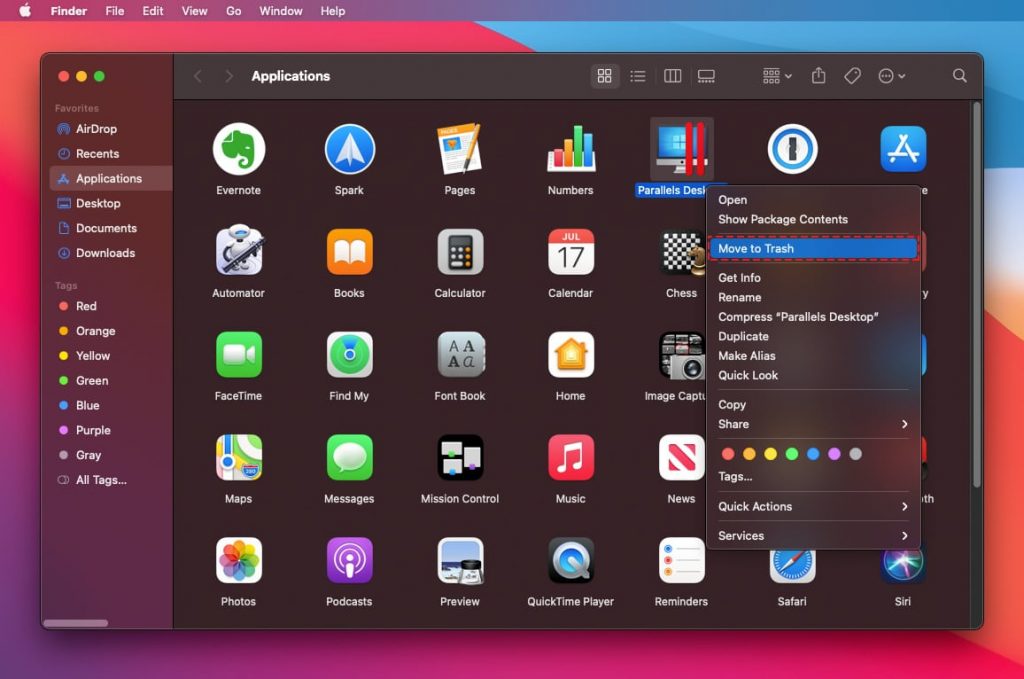
Manuelle Schritte zur Verwendung von “Finder” zum Deinstallieren von Anwendungen unter Mac OS X.
Schritt 1: Öffnen Sie das Fenster „Finder“, indem Sie auf das Symbol „Finder“ im Dock klicken
Schritt 2: Eine Seitenleiste wird geöffnet. Wählen Sie in der Seitenleiste “Anwendungen”
Schritt 3: Wählen Sie im Ordner “Anwendungen” die Apps aus, die deinstalliert werden sollen, und ziehen Sie sie in den Papierkorb. Der Papierkorb befindet sich normalerweise auf der rechten Seite des Desktops.
In einigen Fällen müssen Sie das spezielle Deinstallationsprogramm verwenden, um die App zu entfernen. Diese Art von Deinstallationsprogramm wird vom Entwickler des zu deinstallierenden Programms bereitgestellt und zusammen mit der Programminstallation auf den PC heruntergeladen. Es befindet sich normalerweise in den App-Ordnern unter “Finder” oder “App-Einstellungen”. Wenn für die Deinstallation des Programms ein Deinstallationsprogramm erforderlich ist, können Sie einfach in den „App-Einstellungen“ nach dem zugehörigen Programm-Deinstallationsprogramm suchen. Denken Sie daran, dass es für jede App ein anderes eindeutiges Deinstallationsprogramm gibt, das unterschiedliche Benutzeroberflächen und Schritte hat.
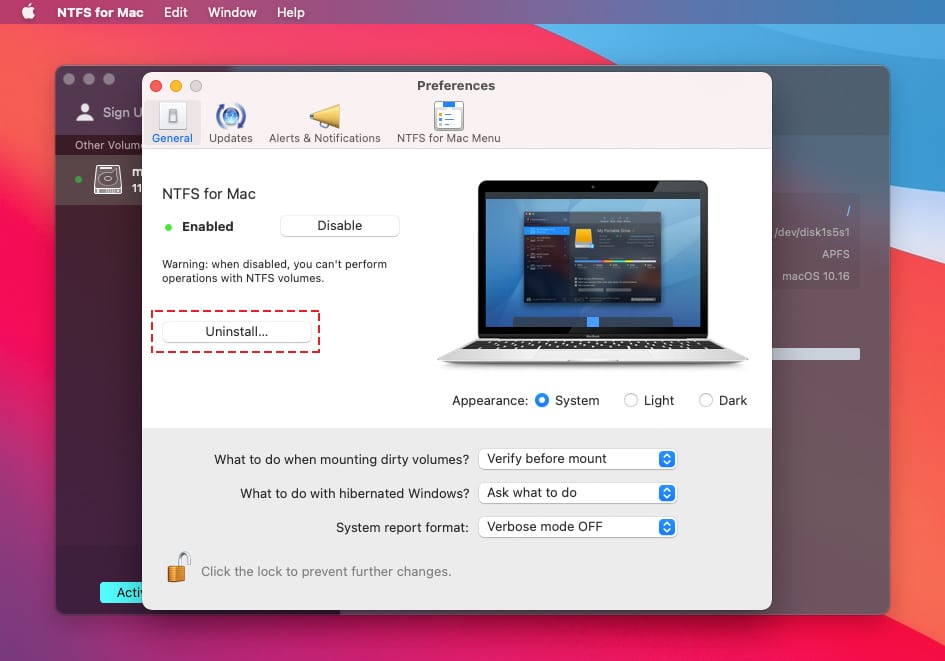
Verwenden eines Programm-Deinstallationsprogramms eines Drittanbieters zum Löschen von Apps vom Mac
Es gibt bestimmte Programme, die nicht einfach durch Löschen oder Löschen der Apps entfernt werden. Sie müssen ihre zusätzlichen Daten einschließlich aller mit den Apps verknüpften Einstellungsdateien löschen. Normalerweise ermöglicht das Deinstallationsprogramm eines Drittanbieters die Deinstallation von Apps auf Mac Big Sur in großen Mengen mit einem einzigen Klick auf die Option „Löschen“. Es gibt mehrere solcher Deinstallationsprogramme im Internet. Sie haben möglicherweise unterschiedliche Funktionen, aber alle müssen einige grundlegende Schritte ausführen.
Die Verwendung eines Deinstallationsprogramms von Drittanbietern wie „MacKeeper“ ist sehr einfach zu verwenden und spart viel Zeit. Es funktioniert mit dem PC-Betrugsmechanismus, bei dem Mac OS X sowie die Festplatte gründlich gescannt und alle nicht verwendeten Apps bereinigt werden. Wenn der Vorgang abgeschlossen ist, erhalten Sie ein sauberes Mac OS X, das frei von Junk-Dateien und unerwünschten Daten ist.
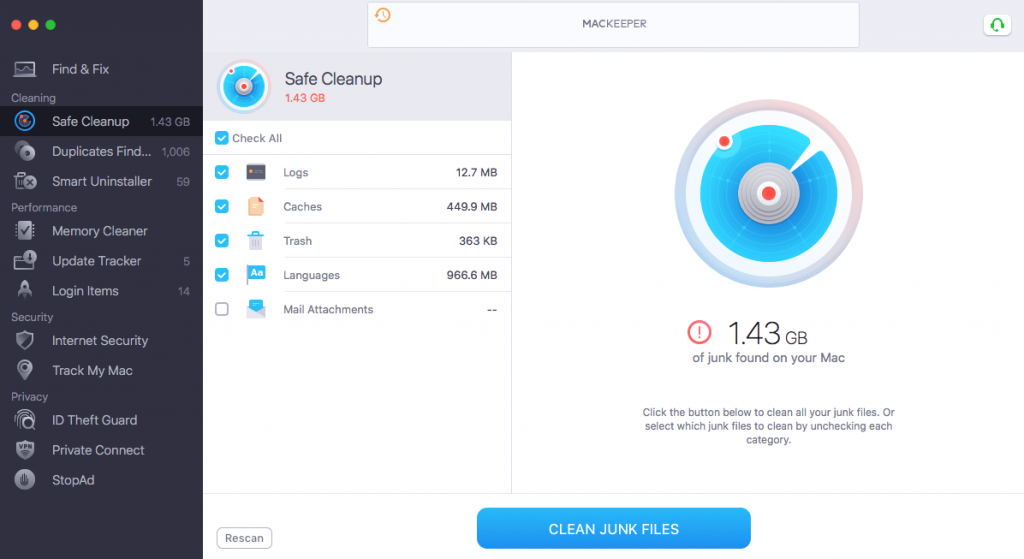
Schritt 1: Führen Sie “Mackeeper” auf Ihrem “Mac Big Sur” -basierten PC aus. Wählen Sie mithilfe des Dropdown-Menüs die Dateien aus, die deinstalliert werden sollen. Wenn Sie eine Anwendung auswählen, werden automatisch alle zugehörigen Dateien und Einträge ausgewählt. Wenn Sie mehrere Apps deinstallieren möchten, müssen Sie jede einzeln auswählen.
Schritt 2: Klicken Sie auf die Schaltfläche “Deinstallieren” oder “Löschen” und Sie haben den Löschvorgang für die App abgeschlossen.
Hinweis: Während Sie “Mackeeper” verwenden, können Sie alle Dateien anzeigen, die einer bestimmten App zugeordnet sind. Falls Sie bestimmte Dateien stoppen möchten, um sie zu deinstallieren, können Sie solche Dateien einfach auswählen.
So entfernen Sie Malware oder Spyware unter Mac OS X (einschließlich Mac Big Sur)
Es ist nicht zu leugnen, dass Mac OS X im Vergleich zu Windows sehr sicher und vor Malware-Angriffen geschützt ist. In den letzten Jahren hat die Anzahl der Angriffe auf Mac OS X jedoch drastisch zugenommen. Spyware- und Malware-Angriffe sind mittlerweile auch für Mac ein großes Problem.
In jüngster Zeit haben Cyberkriminelle die Mac OS-Funktion missbraucht, um die Mac OS-Profilkonfiguration über die Befehlszeile zu installieren. Sie verwenden automatische Skripte, um neue Konfigurationen zu implementieren, ohne dass die Benutzer dies wissen.
Die Cyberkriminellen nutzen jetzt das Internet als Medium, um Adware und Malware auf dem Mac OS-basierten PC zu verbreiten. Dies führt zu so vielen Problemen wie unsicheren Webseitenumleitungen, aggressiven Online-Anzeigen und Popups, dem Erstellen von Junk-Dateien, um die allgemeine PC-Leistung zu verlangsamen und so weiter. Sie können sogar Key-Logger installieren, um Tastaturanschläge aufzuzeichnen. Dies führt letztendlich zu Daten- und Identitätsdiebstahl.
“Mackeeper” hilft Ihnen beim Entfernen unerwünschter Junk-Dateien und bietet Schutz vor schwerwiegenden Malware-Bedrohungen. Selbst wenn Ihr PC bereits mit einer gefährlichen Malware infiziert ist, erkennt der Deep-Scan-Mechanismus alle schädlichen Dateien und entfernt sie automatisch für Sie.
Sonderangebot (Macintosh)
Mac-Benutzer, die mit Malware oder Junk-Dateien infiziert sind, können eine vorgeschlagene Anwendung ausprobieren, um zu scannen und zu überprüfen, ob alle schädlichen Dateien und Einträge vollständig entfernt wurden.
⇒ So löschen Sie den Cache nach dem Löschen einer Anwendung
Wie Sie jetzt vielleicht wissen, werden Cache-Dateien als Verknüpfung verwendet, um Aufgaben schnell auszuführen. Wenn Sie eine bestimmte Art von Aufgaben regelmäßig ausführen, können Sie die Aufgabe mithilfe der Cache-Dateien beim nächsten Mal schneller ausführen. Wenn Sie jedoch die Cache-Dateien löschen, können einige Risiken gestoppt werden. Wenn Sie die Cache-Dateien längere Zeit nicht löschen, besuchen Sie möglicherweise immer eine frühere Version einer Webseite oder eines App Stores. Wenn Sie also feststellen, dass das Öffnen einer Website nur schleppend erfolgt, sollten Sie den Browser-Cache usw. löschen.
Die Datei, die alt wird, überfrachtet auch den Systemordner und verlangsamt die PC-Leistung. Dies könnte lange Zeit zu Problemen mit Aufgabenkonflikten führen. In solchen Fällen ist das Löschen der Cache-Dateien der Anwendung sehr hilfreich.
Schritte zum Löschen des Cache einer Anwendung
- Öffnen Sie den Finder und wählen Sie “Los”.
- Wählen Sie im Ordner “Los”
- Geben Sie in die Suchleiste “/ Library / Application Support” ein und geben Sie ein. Löschen Sie die folgenden Dateien in den Ordnern / Library / Application Support, / Library / Caches, / Library / Logs, / Library / Preferences, / Library / PreferencePanes, / Library / StartupItems und / Library / Cookies.
Das Löschen des Apps-Cache sowie das Leeren des Papierkorbs in regelmäßigen Abständen ist sehr wichtig. Auf die gleiche Weise müssen Sie von Zeit zu Zeit die alten und Junk-Dateien löschen. Die oben beschriebene direkte Deinstallationsmethode kann für Sie umständlich sein, insbesondere wenn Sie ein Anfänger sind. Es ist besser, Mac-Sicherheitsprogramme wie „Mackeeper“ zu verwenden, um Ihnen das Leben zu erleichtern.
